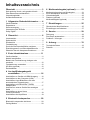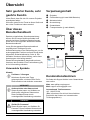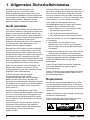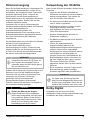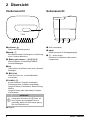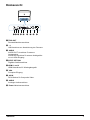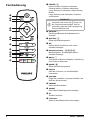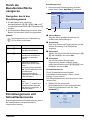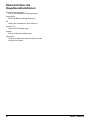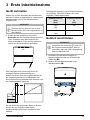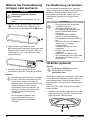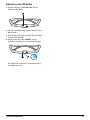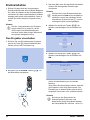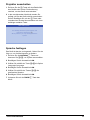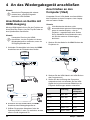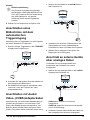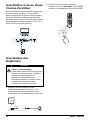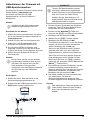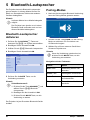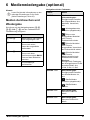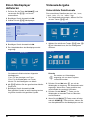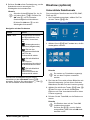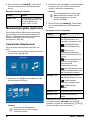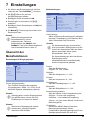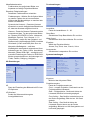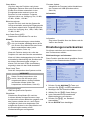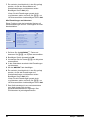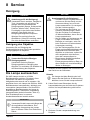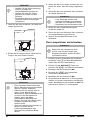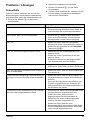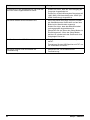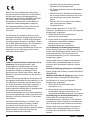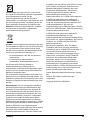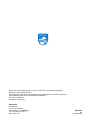Philips HDP2510 - Screeneo 2.0 Benutzerhandbuch
- Kategorie
- Datenprojektoren
- Typ
- Benutzerhandbuch
Dieses Handbuch eignet sich auch für

Benutzer-
handbuch
Registrieren Sie Ihr Produkt und erhalten Sie zusätzlichen Support unter
www.philips.com/welcome
Full HD projector
HDP2510
Screeneo 2.0

Inhaltsverzeichnis
Übersicht ..................................................3
Sehr geehrter Kunde, sehr geehrte Kundin ......... 3
Über dieses Benutzerhandbuch .......................... 3
Verpackungsinhalt ............................................... 3
Kundendienstzentrum ......................................... 3
1 Allgemeine Sicherheitshinweise....... 4
Gerät aufstellen .................................................. 4
Reparaturen ....................................................... 4
Stromversorgung ................................................ 5
Verwendung der 3D-Brille .................................. 5
Dolby Digital ....................................................... 5
2 Übersicht............................................. 6
Vorderansicht ..................................................... 6
Seitenansicht ...................................................... 6
Rückansicht ........................................................ 7
Fernbedienung ................................................... 8
Durch die Benutzeroberfläche navigieren .......... 9
Einstellungsmenü und Schnelltastenmenüs ....... 9
Übersicht über die Hauptmenüfunktionen ........ 10
3 Erste Inbetriebnahme....................... 11
Gerät aufstellen ................................................ 11
Netzteil anschließen ......................................... 11
Batterie der Fernbedienung einlegen oder
wechseln .......................................................... 12
Fernbedienung verwenden ............................... 12
3D-Brille (optional) ............................................ 12
Erstinstallation .................................................. 14
4 An das Wiedergabegerät
anschließen....................................... 16
Anschließen an Geräte mit HDMI-Ausgang ..... 16
Anschließen an den Computer (VGA) .............. 16
Anschließen eines Bildschirms mit dem
automatischen Triggereingang ......................... 17
Anschließen mit Audio/Video- (CVBS)
Adapterkabel .................................................... 17
Anschluß an externe Geräte über analoges
Kabel ................................................................ 17
Anschließen an einen Home
Cinema-Verstärker ........................................... 18
Anschließen des Kopfhörers ............................ 18
5 Bluetooth-Lautsprecher................... 20
Bluetooth-Lautsprecher aktivieren .................... 20
Pairing-Modus .................................................. 20
6 Medienwiedergabe (optional).......... 21
Medien durchsuchen und Wiedergabe ............. 21
Einen Mediaplayer aktivieren ........................... 22
Videowiedergabe .............................................. 22
Diashow (optional) ............................................ 23
Musikwiedergabe (optional) ............................. 24
7 Einstellungen.................................... 25
Übersicht der Menüfunktionen ......................... 25
Einstellungen zurücksetzen .............................. 27
8 Service .............................................. 29
Reinigung ......................................................... 29
Die Lampe austauschen ................................... 29
Probleme / Lösungen ....................................... 31
9 Anhang.............................................. 33
Technische Daten ............................................ 33
Zubehör ............................................................ 33

3
Übersicht
Sehr geehrter Kunde, sehr
geehrte Kundin
Vielen Dank, dass Sie sich für unseren Projektor
entschieden haben.
Wir hoffen, dass Sie viel Freud an Ihrem Gerät und
den vielen Funktionen haben werden!
Über dieses
Benutzerhandbuch
Dank der mitgelieferten Schnellstartanleitung
können Sie Ihr neues Gerät komfortabel und
schnell einrichten. Detaillierte Beschreibungen
finden Sie in den folgenden Abschnitten dieses
Benutzerhandbuchs.
Lesen Sie das gesamte Benutzerhandbuch
sorgfältig durch. Befolgen Sie alle
Sicherheitshinweise in der Reihenfolge an, um die
ordnungsgemäße Funktion von Ihrem Gerät
(siehe
Allgemeine Sicherheitshinweise, Seite 4). Der
Hersteller übernimmt keine Haftung, wenn diese
Anweisungen nicht befolgt werden.
Dieses Benutzerhandbuch beschreibt mehrere
Versionen des Produkts. Eine Fernbedienung (IR)
ist im Lieferumfang enthalten.
Verwendete Symbole
Verpackungsinhalt
1 – Projektor
2 – Fernbedienung (mit zwei AAA-Batterien)
3 – Netzstromkabel
4 – Kurzanleitung
5 – Garantiekarte
6 – Transporttasche (je nach Modell)
Kundendienstzentrum
Sie finden die Support Hotline in der Garantiekarte
oder online:
Web: www.philips.com/support
Mail: [email protected]
Internationale Telefonnummer:
+43 1 66155 5129
(Bitte informieren Sie sich bei Ihrem Anbieter
hinsichtlich der Kosten von internationalen
Telefongesprächen)
Hinweis
Probleme / Lösungen
Mit diesem Symbol sind Tipps
gekennzeichnet, mit deren Hilfe Sie Ihr
Gerät effektiver und einfacher verwenden.
VORSICHT!
Geräteschäden oder Datenverlust!
Dieses Symbol warnt vor Schäden am
Gerät sowie möglichem Datenverlust.
Diese Schäden können durch
unsachgemäße Handhabung entstehen.
GEFAHR!
Gefahr für Personen!
Dieses Symbol warnt vor Gefahren für
Personen. Diese Schäden können durch
unsachgemäße Handhabung entstehen.
Quick Start
Guide
a
b
c
d
e
f

4 Philips · HDP2510
1 Allgemeine Sicherheitshinweise
Nehmen Sie keine Einstellungen und
Veränderungen vor, die nicht in dieser
Bedienungsanleitung beschrieben sind. Durch
unsachgemäße Handhabung können körperliche
Verletzungen oder Schäden, Geräteschäden oder
Datenverlust entstehen. Beachten Sie alle
gegebenen Warn- und Sicherheitshinweise.
Gerät aufstellen
Das Gerät ist ausschließlich für den Gebrauch im
Innenbereich bestimmt. Das Gerät soll sicher und
stabil auf einer ebenen Oberfläche stehen. Alle
Kabel in einer solchen Weise, dass niemand auf
Sie stolpern, so dass mögliche Verletzungen von
Personen oder Schäden an dem Gerät.
Schließen Sie das Gerät nicht in Feuchträumen
an. Berühren Sie weder Netzstecker noch
Netzanschluss mit nassen Händen.
Betreiben Sie den Projektor niemals unmittelbar
nachdem Sie ihn von einer kalten in eine heiße
Umgebung gebracht haben. Stellen Sie es nicht
auf weiche Unterlagen wie Decken oder Teppiche,
und decken Sie die Lüftungsschlitze nicht ab.
Das Gerät muss ausreichend belüftet werden und
darf nicht abgedeckt werden. Stellen Sie Ihr Gerät
nicht in geschlossene Schränke oder Kästen.
Stellen Sie es nicht auf weiche Unterlagen wie
Decken oder Teppiche, und decken Sie die
Lüftungsschlitze nicht ab. Das Gerät kann sonst
überhitzen und in Brand geraten.
Schützen Sie das Gerät vor direkter
Sonneneinstrahlung, Hitze, großen
Temperaturschwankungen und Feuchtigkeit.
Stellen Sie das Gerät nicht in die Nähe von
Heizungen oder Klimaanlagen. Beachten Sie dazu
die Angaben auf Temperatur und Luftfeuchtigkeit
in den Technischen Daten
(siehe Technische
Daten, Seite 33).
Es dürfen keine Flüssigkeiten in das Gerät
kommen. Schalten Sie das Gerät aus und trennen
Sie es vom Stromnetz, wenn Flüssigkeiten oder
Fremdkörper in das Gerät gelangt sind. Lassen
Sie Ihr Gerät von einer technischen Servicestelle
untersuchen.
Gehen Sie immer sorgsam mit dem Gerät um.
Vermeiden Sie Berührungen des Objektivs.
Stellen Sie niemals schwere oder scharfkantige
Gegenstände auf das Gerät oder das
Netzstromkabel.
Wird das Gerät zu heiß, oder kommt Rauch aus
dem Gerät, schalten Sie es sofort aus und trennen
Sie es von der Steckdose. Lassen Sie Ihr Gerät
von einer technischen Servicestelle untersuchen.
Um das Ausbreiten von Feuer zu vermeiden, sind
offene Flammen von dem Gerät fernzuhalten.
Unter folgenden Bedingungen kann ein
Feuchtigkeitsbeschlag im Inneren des Gerätes
entstehen, der zu Fehlfunktionen führt:
• wenn das Gerät von einem kalten in einen
warmen Raum gebracht wird;
• nach Aufheizen eines kalten Raumes;
• bei Unterbringung in einem feuchten Raum.
Gehen Sie wie folgt vor, um Feuchtigkeitsbeschlag
zu vermeiden:
1 Verschließen Sie das Gerät in einem
Plastikbeutel, bevor Sie es in einen anderen
Raum bringen, um es an die Raumbedingung
anzupassen.
2 Warten Sie ein bis zwei Stunden, bevor Sie das
Gerät aus dem Plastikbeutel herausnehmen.
Das Gerät darf nicht in einer stark staubbelasteten
Umgebung eingesetzt werden. Staubpartikel und
andere Fremdkörper könnten das Gerät
beschädigen.
Setzen Sie das Gerät nicht extremen Vibrationen
aus. Interne Bauelemente können dadurch
beschädigt werden.
Lassen Sie Kinder nicht unbeaufsichtigt am Gerät
hantieren. Die Verpackungsfolien dürfen nicht in
Kinderhände gelangen.
Reparaturen
Nehmen Sie keine Reparaturarbeiten am Gerät
vor. Unsachgemäße Wartung kann zu Personen-
oder Geräteschäden führen. Lassen Sie Ihr Gerät
ausschließlich von einer autorisierten Servicestelle
reparieren.
Details zu autorisierten Servicestellen entnehmen
Sie bitte der Garantiekarte.
Entfernen Sie nicht das Typenschild von Ihrem
Gerät, anderenfalls erlischt die Garantie.

Allgemeine Sicherheitshinweise 5
Stromversorgung
Bevor Sie Ihr Gerät anschließen, vergewissern Sie
sich, dass das Anschlusskabel, mit dem Sie es
anschließen, den Angaben auf dem Typenschild
entspricht (Spannung, Strom, Frequenz des
Stromnetzes), das am Gerät angebracht ist.
Dieses Gerät muss an ein einphasiges Stromnetz
angeschlossen werden. Es darf nicht auf dem
Fußboden betrieben werden.
Verwenden Sie nur das im Lieferumfang des
Gerätes enthaltene Netzstromkabel. Ihr Gerät wird
mit einem Netzstromkabel mit
Schutzkontaktstecker geliefert. Ein
Schutzkontaktstecker muss unbedingt an eine
Schutzkontaktsteckdose angeschlossen werden,
die mit der Schutzerdung des Gebäudes
verbunden ist.
Die Steckdose sollte sich in der Nähe des Gerätes
befinden und frei zugänglich sein.
Um das Gerät vollständig von der
Stromversorgung zu trennen, müssen Sie das
Netzstromkabel von der Steckdose trennen. Nur
im Falle einer Störung dient das Netzstromkabel
bei diesem Gerät auch als Hauptschalter.
Schalten Sie Ihr Gerät aus und trennen Sie es vom
Stromnetz, bevor Sie die Oberfläche reinigen.
Verwenden Sie ein weiches, fusselfreies Tuch.
Verwenden sie auf keinen Fall flüssige,
gasförmige oder leicht entflammbare
Reinigungsmittel (Sprays, Scheuermittel,
Polituren, Alkohol). Es darf keine Feuchtigkeit in
das Innere des Gerätes gelangen.
Verwendung der 3D-Brille
Wenn Sie die 3D-Brille verwenden, denken Sie an
Folgendes:
• Legen Sie die 3D-Brille außerhalb der
Reichweite von Kindern ab, wenn sie baulich
bedingt verschluckbare Teile enthält, die
sich von der Brille lösen könnten;
• Die Nutzung der 3D-Brille ist nicht für Kinder
unter 6 Jahren vorgesehen;
• Bei Personen zwischen 6 Jahren und der
Volljährigkeit sollte die maximale
Nutzungsdauer die Dauer eines normalen
Films nicht überschreiten;
• Dieselbe Zeitobergrenze wird auch für
Erwachsene empfohlen;
• Die Medien müssen speziell für die 3D-Brille
aufbereitet sein;
• Führen Sie, beispielsweise bei
Augenentzündung aber auch bei
Kopfhauterkrankungen und Nutzung durch
mehrere Personen eine regelmäßige
Reinigung durch: Achten Sie darauf, dass es
nicht möglich ist, die Brillengläser zu
reinigen, da dies die Funktionalität der 3D-
Brille beschädigen würde. Informieren Sie
ggf. den Träger der Brille, dass in diesem
Fall von der Nutzung der 3D-Brille
abgesehen werden sollte, bis das Problem
gelöst ist;
• Es ist vorgesehen, dass der Träger der 3D-
Brille darunter ggf. andere benötigte
Sehhilfen trägt (Brille oder Kontaktlinsen).
Dolby Digital
Hergestellt unter der Lizenz der Dolby
Laboratories. Dolby und das entsprechende Logo
sind Marken der Dolby Laboratories.
VORSICHT!
Verwenden Sie immer die B Taste, um
den Projektor auszuschalten. Dies ist
notwendig, damit die UHP-Lampe genug
Zeit zum Abkühlen hat!
GEFAHR!
Gefahr der Reizung der Augen!
Dieses Gerät ist mit einer langlebigen
UHP-Lampe ausgestattet, die sehr helles
Licht produziert. Sehen Sie nie direkt in
das Objektiv des Projektors hinein. Dies
könnte zu einer Reizung oder sogar
Beschädigung des Auges führen.
VORSICHT!
Sie sollten eine 3D-Sitzung beenden,
wenn Sie eine Müdigkeit oder Schmerzen
an den Augen empfinden. Ziehen Sie bei
Anhalten des Problems einen Arzt zurate.

6 Philips · HDP2510
2 Übersicht
Vorderansicht
1 / e
Öffnet das Einstellungsmenü.
2 / ¿
Eine Ebene im Menü zurückgehen / Ausführung
einer Funktion abbrechen.
3–6 Navigationstasten – //À/Á
Menünavigation / Einstellungen ändern,
Auswahl bestätigen.
7
Geht im Menü eine Ebene nach unten / Auswahl
bestätigen.
8–9 FOCUS
Stellt den Fokus ein, um die Bildschärfe
einzustellen.
POWER / B
Kurzes Drücken: Projektor einschalten.
Zweimal drücken: Projektor ausschalten.
Lange Drücken (3 Sekunden): Startet Pairing-
Modus.
Lange Drücken (zehn Sekunden): Projektor
zurücksetzen.
Objektiv
Seitenansicht
1 Griff (versenkbar)
2
HDMI-Anschluss für Wiedergabegerät.
3
Ï – Audio Output
Anschluss für Kopfhörer oder externe
Lautsprecher.
VORSICHT!
Verwenden Sie immer die B Taste, um
den Projektor auszuschalten. Dies ist
notwendig, damit die UHP-Lampe genug
Zeit zum Abkühlen hat!
a
d
cghijf
e
b
k
ab 3

Übersicht 7
Rückansicht
1 TRIG OUT
Remotebildschirmanschluss.
2 ý
USB-Anschluss zur Aktualisierung der Firmware.
3 AUDIO
AUDIO OUT: Anschluss für externe
Lautsprecher.
AUDIO IN: Anschluss für externe Audiogeräte -
nur mit VGA-Eingang.
4 SPDIF OPTICAL
Digitaler Audioanschluss.
5 HDMI 1 und 2
HDMI-Anschluss für Wiedergabegerät.
6 VGA
Computer-Eingang.
7 AV-IN
RCA-Stecker für Composite Video.
8 AUDIO
Analoger Audioanschluss.
9 Power Netzstromanschluss.
a
d
cghif
e
b

8 Philips · HDP2510
Fernbedienung
1 POWER / B
Kurzes Drücken: Projektor einschalten.
Zweimal drücken: Projektor ausschalten.
Lange Drücken (3 Sekunden): Startet Pairing-
Modus.
Lange Drücken (zehn Sekunden): Projektor
zurücksetzen.
2 / ÿ
Das Eingangsquellen-Schnelltastenmenü
anzeigen.
3 / Ă
Öffnet das Einstellungsmenü.
4
Geht im Menü eine Ebene nach unten /
Auswahl bestätigen.
5 Navigationstasten – //À/Á
Menünavigation / Einstellungen ändern /
Auswahl bestätigen.
6 / ¿
Eine Ebene im Menü zurückgehen / Ausführung
einer Funktion abbrechen.
7 / Î
Öffnet das Einstellungsmenü.
8
Stellt den Fokus ein, um die Bildschärfe
einzustellen.
9
Regelt die Lautstärke (verringern/erhöhen und
stellt den Sound stumm).
Seitenverhältnis ändern.
Das Smart-Einstellungsmenü anzeigen.
÷ 3D
3D-Menü aufrufen.
… Farbtasten
Optionen des Bildschirmmenüs anzeigen.
a
d
c
g
h
i
j
÷
…
f
e
b
VORSICHT!
Verwenden Sie immer die B Taste, um
den Projektor auszuschalten. Dies ist
notwendig, damit die UHP-Lampe genug
Zeit zum Abkühlen hat!

Übersicht 9
Durch die
Benutzeroberfläche
navigieren
Navigation durch das
Einstellungsmenü
1 Die Navigation kann mithilfe der
Navigationstasten (,, À,Á), und ¿
auf dem Bedienfeld oder auf der Fernbedienung
erfolgen.
2 Die ausgewählte Einstellung wird durch einen
Balken und schwarze Schrift hervorgehoben.
Einstellungsmenü und
Schnelltastenmenüs
Einstellungen können im Einstellungsmenü oder in
den verschiedenen Schnelltastenmenüs
vorgenommen werden.
Einstellungsmenü
1 Sie können das Einstellungsmenü aufrufen,
indem Sie die Taste / Ă benutzen.
1 Oberer Balken
Zeigt die aktuell gewählte Einstellung mit
ausführlicher Beschreibung an.
2 Statusleiste
Nach dem Ändern der Eingangsquelle wird die
aktuelle Einstellung in der Statusleiste
angezeigt.
3 Hauptmenü
Wählen Sie die gewünschte Einstellung mit /
und bestätigen Sie sie mit .
4 Untermenü
Hier können weitere Einstellungen
vorgenommen werden. Wählen Sie die
gewünschte Einstellung mit //À/Á und
bestätigen Sie sie mit .
Schnelltastenmenüs
Für die Schnellwahl können folgende
Schnelltasten belegt werden: Source, Smart
Settings, Format und 3D.
Das Schnelltastenfenster öffnet sich immer in der
rechten Ecke.
1 Wählen Sie das gewünschte
Schnelltastenmenü mit der entsprechenden
Taste aus (beispielsweise mit der Taste
/ÿ).
Hinweis
Die Navigation mit der Fernbedienung
(IR) ist unten beschrieben.
Tasten Aktion
oder Menüebenen vorwärts bzw.
rückwärts durchlaufen.
À oder Á Ändert Einstellungen /
bestätigt die Auswahl (Je
nachdem, in welchem
Menü).
Bestätigt die Auswahl /
blättert eine Ebene nach
unten.
Im letzten Schritt speichert
eine Einstellung und es
wird das letzte
übergeordnete Menü
angezeigt (Je nachdem, in
welchem Menü).
¿ Geht eine Ebene nach
oben.
Die Taste ¿ verwirft eine
Einstellung oder beendet
das Menü (Je nachdem, in
welchem Menü).
OK
OK
OK
Source
Image
3D
Sound
System
Information
HDMI1
HDMI2
HDMI3
VGA
AV-In
Bluetooth speaker
Source settings
a
d
c
b
HDMI1
HDMI 1
HDMI 2
HDMI 3
VGA
AV-IN
Blutetooth speaker
OK
Source

10 Philips · HDP2510
Übersicht über die
Hauptmenüfunktionen
Source (Eingangsquelle)
Öffnet die verfügbaren Eingangsquellen.
Image (Bild)
Öffnet die Bildeinstellungsfunktionen.
3D
Öffnet alle einstellbaren 3D-Funktionen.
Sound (Ton)
Öffnet die Toneinstellungen.
System
Öffnet die Systemeinstellungen.
Information
Zeigt einen Überblick über den Status und die
Version des Geräts.

Erste Inbetriebnahme 11
3 Erste Inbetriebnahme
Gerät aufstellen
Stellen Sie vor dem Aufstellen des Geräts sicher,
dass der Projektor ausgeschaltet ist, und dass das
Netzstromkabel nicht in die Wandsteckdose
eingesteckt ist.
1 Stellen Sie das Gerät flach und mit der
Rückseite vor der Projektionsfläche auf einen
Tisch. Zusätzlich kann das Gerät mit den
höhenverstellbaren Füßen auf der Unterseite
optimal zur Projektionsfläche ausrichten.
Das Gerät gleicht die Verzerrung durch die
schräge Projektion (Kissenverzug) aus.
Stellen Sie sicher, dass die Projektionsfläche für
den Projektor geeignet ist. Die Bildgröße wird
durch die Entfernung zwischen dem Projektor und
der Projektionsfläche bestimmt.
Um die Größe des projizierten Bildes zu ändern,
bringen Sie den Projektor näher an die
Projektionsfläche heran bzw. erhöhen Sie den
Abstand.
Die Bildgröße (b) liegt, je nach Projektionsdistanz
(a), zwischen 1,25 und 2,5 Meter, wie in der
folgenden Tabelle beschrieben.
Netzteil anschließen
1 Schließen Sie das Netzstromkabel an
Netzstromanschluss auf der Rückseite des
Geräts an (1).
2 Stecken Sie das Netzstromkabel in die
Wandsteckdose (2).
VORSICHT!
Entfernen Sie den Schutz Folie vor dem
Betrieb! Stellen Sie keine Gegenstände vor
das Objektiv!
a
b
Bilddiagonale (b)
(mm)
(Zoll)
Projektionsdistanz
(a)
(mm)
1270
[50]
108
3048
[120]
420
VORSICHT!
Verwenden Sie immer die B Taste, um
den Projektor auszuschalten. Dies ist
notwendig, damit die UHP-Lampe genug
Zeit zum Abkühlen hat!
b
a

12 Philips · HDP2510
Batterie der Fernbedienung
einlegen oder wechseln
1 Drücken Sie den Entriegelungsmechanismus
(1) um an die Batterien zu gelangen, und
lassen Sie sie aus dem Batteriefach (2) gleiten.
2 Legen Sie die neuen Batterien unter
Berücksichtigung Polarität wie angezeigt in das
Batteriefach ein. Stellen Sie sicher, dass Plus-
und Minuspol (+ und -) der Batterien richtig
ausgerichtet sind.
3 Schieben Sie das Batteriefach in die
Fernbedienung, bis die Verriegelung einrastet.
Fernbedienung verwenden
Die Fernbedienung funktioniert nur, wenn der
Winkel weniger als 22,5 Grad und die Entfernung
höchstens 10 Meter beträgt. Wenn Sie die
Fernbedienung verwenden, sollten sich keine
Gegenstände zwischen ihr und dem Sensor
befinden.
3D-Brille (optional)
Die 3D-Brille verfügt über einen Akku, der for dem
ersten Gebrauch aufgeladen werden muss. Der
Ladevorgang dauert mehrere Stunden und ist
abgeschlossen, wenn die LED auf der Brille grün
leuchtet.
Wenn die LED rot wird, müssen Sie den Akku
wieder aufladen.
1 Verbinden Sie den Mini-USB-Stecker des Mini-
USB-Kabels mit der 3D-Brille und das andere
Ende mit einem USB-Anschluss.
GEFAHR!
Explosionsgefahr bei falschem
Batterietyp!
Verwenden Sie nur Batterien vom Typ
AAA.
Hinweis
In der Regel halten die Batterien ungefähr
ein Jahr. Sollte die Fernbedienung nicht
funktionieren, ersetzen Sie bitte die
Batterien. Wenn Sie das Gerät über einen
längeren Zeitraum nicht benutzen,
entnehmen Sie bitte die Batterien. So
laufen sie nicht aus und können keine
Schäden an der Fernbedienung
verursachen.
Die verwendeten Batterien sind
entsprechend den Recycling-
Bestimmungen Ihres Landes zu
entsorgen.
b
a
VORSICHT!
• Das unsachgemäße Verwenden
vonBatterien kann zu
Überhitzung,Explosion oder
Feuergefahr und zuVerletzungen
führen. AuslaufendeBatterien
können die
Fernbedienungbeschädigen.
• Setzen Sie die Fernbedienung
keinerdirekten Sonneneinstrahlung
aus.
• Vermeiden Sie es, die Batterie zu
deformieren, zu zerlegen
oderaufzuladen.
• Vermeiden Sie offenes Feuer
undWasser.
• Ersetzen Sie leere Batterien
umgehend.
• Nehmen Sie die Batterie aus
derFernbedienung, wenn diese über
einenlängeren Zeitraum nicht in
Gebrauch ist.
Hinweis
Die Screeneo 3D-Brille ist auf der
Philips-Webseite erhältlich:
www.philips.com

Erste Inbetriebnahme 13
Aktivieren der 3D-Brille
1 Drücken Sie die Taste ON / OFF an der
Oberseite der Brille.
2 Auf der Fernbedienung müssen Sie die Taste
3D drücken.
3 Das 3D-Menü erscheint, treffen Sie Ihre Wahl
und drücken Sie OK.
4 Drücken Sie die Taste ON/OFF an der
Oberseite der Brille für eineinhalb Sekunden.
Die LED blinkt 3-Mal grün und leuchtet dann.
Ihre Brille ist bereit.
1.5 SEC
3x

14 Philips · HDP2510
Erstinstallation
1 Richten Sie das Gerät auf eine geeignete
Projektionsfläche oder auf eine Wand. Beachten
Sie, dass der Abstand zu der Projektionsfläche
mindestens 0,1 Meter und höchstens 0,42 Meter
betragen darf
(siehe Gerät aufstellen, Seite 4).
Achten Sie darauf, dass der Projektor sicher
steht.
Den Projektor einschalten
1 Drücken Sie zum Einschalten des Projektors
einmal die Taste B
aufdem Bedienfeld des
Geräts oder auf der Fernbedienung.
2 Benutzen Sie die Tasten N/O, um
die Bildschärfe anzupassen.
3 Das erste Mal, wenn Sie das Gerät einschalten,
müssen Sie die folgenden Einstellungen
vornehmen.
4 Wählen Sie mithilfe der Tasten / die
Sprache und bestätigen Sie die Auswahl mit
.
5 Wählen Sie mithilfe der Tasten / die
Sprache und bestätigen Sie die Auswahl mit
.
Home: Werkseinstellung für die normale
Nutzung.
Shop: Wenn Sie diese Option wählen, wechselt
der Projektor in den Shop-Demomodus. Die
Einstellungen in diesem Modus sind ab Werk
eingestellt und können nicht verändert werden.
Hinweis
Das An- und Ausschalten des Projektor
nimmt etwas Zeit in Anspruch, da die
UHP-Lampe ihre Betriebstemperatur
erreichen muss. Nach einigen Minuten ist
die optimale Helligkeit erreicht.
Hinweis
Drücken Sie bei der Ersteinrichtung des
Geräts jeweils auf um Ihre Auswahl zu
validieren und mit dem nächsten Schritt
fortzufahren. Drücken Sie auf ¿, um zum
vorherigen Schritt zurückzugelangen.
Hinweis
Sie können den Demomodus im
Einstellungsmenü aktivieren und
deaktivieren
(siehe Shop Mode Schaltet
den Shop-Modus Ein und Aus., Seite 27).
Please choose your Language
Český
Dansk
Deutsch
English
Español
Francais
Italiano
OK
Language
Please choose the location where your Screeneo
should be placed
Shop
Home
OK
Location

Erste Inbetriebnahme 15
Projektor ausschalten
1 Drücken Sie die B-Taste auf dem Bedienfeld
des Geräts oder auf der Fernbedienung
zweimal, um das Gerät auszuschalten.
2 In der erscheinenden Nachricht werden Sie
gefragt, ob Sie das Gerät wirklich ausschalten
wollen. Bestätigen Sie mit der B-Taste oder
unterbrechen Sie das Herunterfahren mit einer
beliebigen anhalten Taste.
Sprache festlegen
Das Gerät ist bereits voreingestellt. Gehen Sie wie
folgt vor, um die Menüsprache zu ändern:
1 Drücken Sie die /Ă-Taste und
benutzen Sie /, um System auszuwählen.
2 Bestätigen Sie die Auswahl mit .
3 Wählen Sie mithilfe der Taste / die Option
Language/ Language.
4 Bestätigen Sie die Auswahl mit .
5 Wählen Sie mithilfe der Tasten / die
gewünschte Sprache.
6 Bestätigen Sie die Auswahl mit .
7 Verlassen Sie mit der BACK/¿-Taste das
Menü.
For shutting down the system please click
again the Power button B
Or any other key to stop shutting down the
system
Shut down system

16 Philips · HDP2510
4 An das Wiedergabegerät anschließen
Anschließen an Geräte mit
HDMI-Ausgang
Mit dem HDMI-Kabel können Sie den Projektor an
einen Blue-Ray-Player, eine Set-Top-Box oder an
eine Spielkonsole anschließen.
1 Verbinden Sie das Kabel mit einem der HDMI-
Anschlüsse an der Rückseite des Geräts.
2 Schließen Sie das HDMI-Kabel am HDMI-
Anschluss des Wiedergabegeräts an.
3 Wählen Sie aus dem Hauptmenü eine der
Optionen HDMI 1,2 oder 3, je nachdem, wo das
externe Gerät eingesteckt ist
Anschließen an den
Computer (VGA)
Verwenden Sie ein VGA-Kabel zum Anschließen
des Projektors an einen Computer, einen Laptop
oder an andere Geräte.
1 Stecken Sie das Kabel in die VGA-Buchse des
Projektors ein.
2 Stecken Sie das VGA-Kabel in die VGA-Buchse
des Computers ein.
3 Stellen Sie die Auflösung des Computers
entsprechend ein und schalten Sie das VGA-
Signal wie bei einem externen Bildschirm ein.
Folgende Auflösungen werden unterstützt:
Hinweis
Wenn keine Eingangsquelle erkannt
werden kann, erscheint folgende
Nachricht: KEIN SIGNAL
Hinweis
Verwenden Sie einen der HDMI-
Anschlüsse, um den Projektor mit einem
Wiedergabegerät zu verbinden, wenn ein
3D-Signal gesendet wird.
Hinweis
Viele Notebooks aktivieren nicht
automatisch den externen Videoausgang,
wenn ein zweites Display – wie ein
Projektor – angeschlossen wird. Sehen
Sie im Handbuch Ihres Notebooks nach,
wie Sie den externen Videoausgang
aktivieren.
Auflösung Bildwieder-
holfrequenz
VGA 640 x 480 60 Hz
SVGA 800 x 600 60 Hz
XGA 1024 x 768 60 Hz
WXGA 1280 x 768 60 Hz
HD 1280 x 720 60 Hz
FULL HD 1920 x 1080 60 Hz

An das Wiedergabegerät anschließen 17
4 Wählen Sie im Hauptmenü die Option VGA.
Anschließen eines
Bildschirms mit dem
automatischen
Triggereingang
Verwenden Sie ein Triggerkabel, um den Projektor
mit einem Bildschirm zu verbinden.
1 Stecken Sie das Triggerkabel in den TRIGGER-
Ausgang des Projektors ein.
2 Verbinden Sie das andere Ende des Kabels mit
dem Ausgang des Bildschirms.
3 Der Bildschirm bewegt sich automatisch oben
und unten, wenn der Projektor ein- oder
ausgeschaltet wird.
Anschließen mit Audio/
Video- (CVBS) Adapterkabel
Verwenden Sie ein Audio/Video-Adapterkabel (A/
V-Kabel) des Projektors, um Camcorder, DVD
Player oder Digitalkameras anzuschließen. Die
Buchsen dieser Geräte haben die Farben Gelb
(Video), Rot (Audio rechts) und Weiß (Audio links).
1 Stecken Sie das Kabel in die --Buchse
des Projektors ein.
2 Verbinden Sie die Audio-/Videobuchsen des
Videogerätes mit einem handelsüblichen
Cinchkabel mit dem A/V-Kabel des Projektors.
3 Wählen Sie im Hauptmenü die Option AV-
Eingang AV-IN (AV-Eingang).
Anschluß an externe Geräte
über analoges Kabel
Verwenden Sie ein analoges Kabel zum
Anschließen des Projektors an externe
Audiogeräte.
1 Stecken Sie das analoge Kabel in den AUDIO-
Ausgang des Projektors ein.
AUDIO OUT: Anschluss für externe
Lautsprecher.
AUDIO IN: Anschluss für externe Audiogeräte -
nur mit VGA-Eingang.
2 Verbinden Sie das andere Ende des Kabels mit
dem Ausgang Ihres externen Audiogeräts.
Hinweis
Bildschirmauflösung
Der Projektor unterstützt die folgenden
Auflösungen: VGA/SVGA/WXGA, HD und
FULL HD. Probieren Sie bei Verwendung
des VGA-Kabels aus, mit welcher
Auflösung Sie die besten Ergebnisse
erhalten.

18 Philips · HDP2510
Anschließen an einen Home
Cinema-Verstärker
Verwenden Sie ein optisches S/PDIF-Kabel (nicht
im Lieferumfang enthalten), um den DIGITAL
AUDIO-Ausgang des Projektors an den Eingang
des Home Cinema-Verstärkers anzuschließen.
Mit einem solchen Home Cinema-System können
Sie beispielsweise digitale Kanäle in DTS- oder
DOLBY DIGITAL-Sound genießen.
Anschließen des
Kopfhörers
1 Schließen Sie den Kopfhörer an der
Kopfhörerbuchse des Projektors an. Der
Lautsprecher des Gerätes deaktiviert sich
automatisch beim Anschließen des Kopfhörers.
2 Erhöhen Sie die Lautstärke nach dem
Anschließen mit den -Tasten N/O,
bis diese ein angenehmes Niveau erreicht hat.
GEFAHR!
Gefahr von Hörschäden!
Verwenden Sie das Gerät nicht über einen
längeren Zeitraum mit hoher Lautstärke –
insbesondere beim Einsatz von
Kopfhörern. Andernfalls können
Hörschäden entstehen. Drehen Sie die
Lautstärke des Gerätes vor dem
Anschluss der Kopfhörer herunter.

An das Wiedergabegerät anschließen 19
Aktualisieren der Firmware mit
USB-Speichermedium
Sie finden die Screeneo Firmware-Version auf der
Philips-Website: www.philips.com
Sie müssen die Datei auf ein USB-
Speichermedium, um Ihren Projektor zu
aktualisieren.
Download von der Website
1 Starten Sie einen Internetbrowser und geben
Sie in der Adressleiste folgende Adresse ein:
www.philips.com
2 Wählen Sie Ihr Land und Ihre Sprache aus.
3 Geben Sie in der Suchleiste das Gerät
Screeneo und Ihr Modell HDP2510 ein.
4 Der Screeneo HDP2510-Projektor wird
angezeigt. Suchen Sie auf der neuen Seite
Support und klicken Sie auf Software & Drivers.
5 Klicken Sie unter Software & Drivers auf
Download File.
Am Projektor
1 Stellen Sie sicher, dass das Gerät an die
Stromversorgung angeschlossen ist.
2 Stecken Sie das USB-Speichermedium in den
USB-Anschluss des Projektors ein.
3 Drücken Sie zum Einschalten des Projektors
einmal die Taste B
aufdem Bedienfeld des
Geräts oder auf der Fernbedienung.
4 Drücken Sie die /Ă-Taste und
benutzen Sie /, um System auszuwählen.
5 Bestätigen Sie die Auswahl mit .
6 Wählen Sie mit / Firmware update.
7 Bestätigen Sie die Auswahl mit .
Es erscheint eine Nachricht, in der Sie gefragt
werden, ob Sie die Firmware aktualisieren
wollen. Bestätigen Sie mit (JA).
Wenn auf dem USB-Stick keine Firmware
gefunden wird oder wenn kein USB-Stick
angeschlossen ist, erscheint eine Nachricht.
Wenn Sie die Firma zum jetzigen Zeitpunkt
nicht aktualisieren wollen, können Sie das
Menü durch Drücken von À/Á verlassen,
indem Sie NO auswählen und mit oder die
BACK/¿-Taste drücken.
8 Eine Nachricht informiert Sie darüber, das der
Installationsvorgang mehrere Minuten in
Anspruch nehmen wird, und dass der Projektor
während der Installation neugestartet wird.
Bestätigen Sie die Auswahl mit .
9 Das Gerät schaltet sich aus und startet dann
neu. Nach kurzer Zeit wird der
Sprachauswahlbildschirm angezeigt. Das
Firmware-Upgrade wurde erfolgreich installiert.
Hinweis
Schalten Sie das Gerät während des
Aktualisierungsvorgangs nicht aus!
Hinweis
Bei der Datei, die Sie von der Website
herunterladen, handelt es sich um eine
ZIP-Datei. Sie müssen die in der ZIP-
Datei enthaltene Firmware-Datei
extrahieren und in das Stammverzeichnis
der SD-Karte bzw. des USB-Sticks
kopieren.
VORSICHT!
Trennen Sie Wechselmedien niemals
vom Gerät, während das Gerät darauf
zugreift. Dies kann zu einer Beschädigung
oder zum Verlust von Daten führen.
Schalten Sie ggf. das Gerät aus, um
sicherzustellen, dass es nicht mehr auf Ihr
USB-Speichermedium zugreift.
Hinweis
Falls während des Firmware-Updates ein
Fehler auftritt, starten Sie den Vorgang
erneut oder kontaktieren Sie Ihren
Händler.

20 Philips · HDP2510
5 Bluetooth-Lautsprecher
Der Projektor kann als Bluetooth-Lautsprecher
genutzt werden. In diesem Modus können Sie
Musik von Smartphones,Tablets oder anderen
Geräten wiedergeben.
Bluetooth-Lautsprecher
aktivieren
1 Drücken Sie die /Ă-Taste und
benutzen Sie /, um System auszuwählen.
2 Bestätigen Sie die Auswahl mit .
3 Wählen Sie mit / Bluetooth-Lautsprecher.
4 Bestätigen Sie die Auswahl mit .
5 Drücken Sie die Taste, um die
Verbindung zu starten.
Der Projektor ist jetzt für andere Bluetooth-Geräte
sichtbar.
Pairing-Modus
1 Nach der Aktivierung der Bluetooth-Verbindung
kann der Pairing-Modus gestartet werden.
1 Drücken Sie die Taste GRÜN, um den Pairing-
Modus zu aktivieren. Ein Countdown von
60
Sekunden beginnt.
2 Wählen Sie auf Ihrem externen Gerät Ihren
Screeneo-Projektor aus.
Navigation mit den Farbtasten
Hinweis
In diesem Modus ist nur Musikwiedergabe
möglich.
Der Projektor kann jeweils nur mit einem
Bluetooth-Gerät verbunden sein und von
diesem Musiktitel wiedergeben.
Hinweis
Schnelltastenmenü
1 Drücken Sie die Taste /ÿ und
wählen Sie mit / Bluetooth-
Lautsprecher.
2 Bestätigen Sie die Auswahl mit .
3 Drücken Sie die Taste, um die
Verbindung zu starten.
OK
OK
Source
Image
3D
Sound
System
Information
HDMI1
HDMI2
HDMI3
VGA
AV-In
Bluetooth speaker
Source settings
Hinweis
Wenn die Verbindung unterbrochen ist,
drücken Sie die Taste, um die
Verbindung neuzustarten.
Tasten Aktion
Rote Taste Verbindung starten oder
beenden.
Grüne Taste Wiedergabe unterbrechen.
Gelbe Taste Zum vorherigen Musiktitel
zurückwechseln.
Blaue Taste Zum nächsten Musiktitel
wechseln.
Power O
Waiting for pairing (60/60)
Seite wird geladen ...
Seite wird geladen ...
Seite wird geladen ...
Seite wird geladen ...
Seite wird geladen ...
Seite wird geladen ...
Seite wird geladen ...
Seite wird geladen ...
Seite wird geladen ...
Seite wird geladen ...
Seite wird geladen ...
Seite wird geladen ...
Seite wird geladen ...
Seite wird geladen ...
Seite wird geladen ...
Seite wird geladen ...
-
 1
1
-
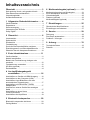 2
2
-
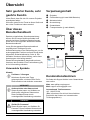 3
3
-
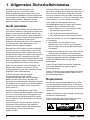 4
4
-
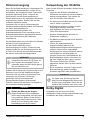 5
5
-
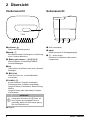 6
6
-
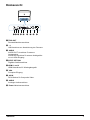 7
7
-
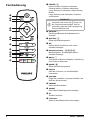 8
8
-
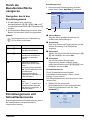 9
9
-
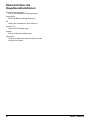 10
10
-
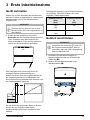 11
11
-
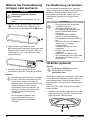 12
12
-
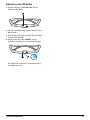 13
13
-
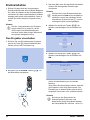 14
14
-
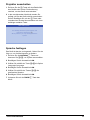 15
15
-
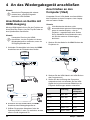 16
16
-
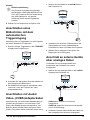 17
17
-
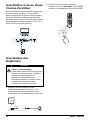 18
18
-
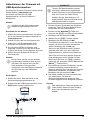 19
19
-
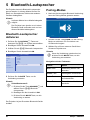 20
20
-
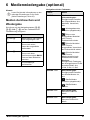 21
21
-
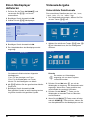 22
22
-
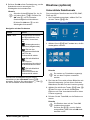 23
23
-
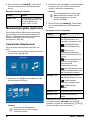 24
24
-
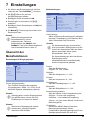 25
25
-
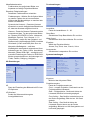 26
26
-
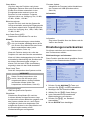 27
27
-
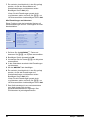 28
28
-
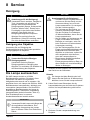 29
29
-
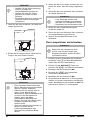 30
30
-
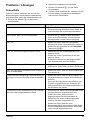 31
31
-
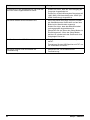 32
32
-
 33
33
-
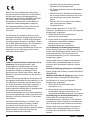 34
34
-
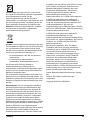 35
35
-
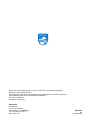 36
36
Philips HDP2510 - Screeneo 2.0 Benutzerhandbuch
- Kategorie
- Datenprojektoren
- Typ
- Benutzerhandbuch
- Dieses Handbuch eignet sich auch für